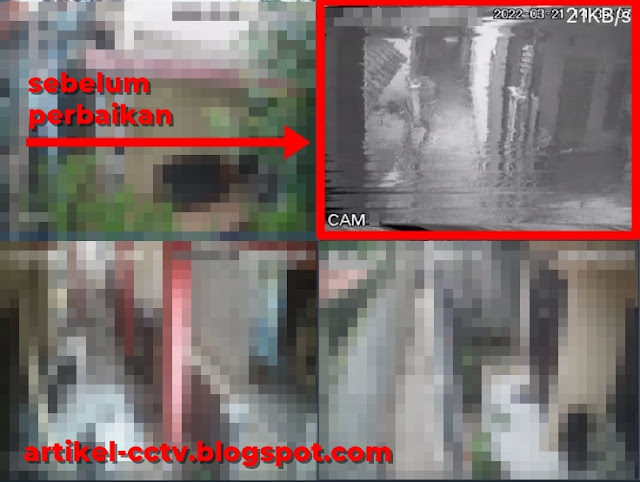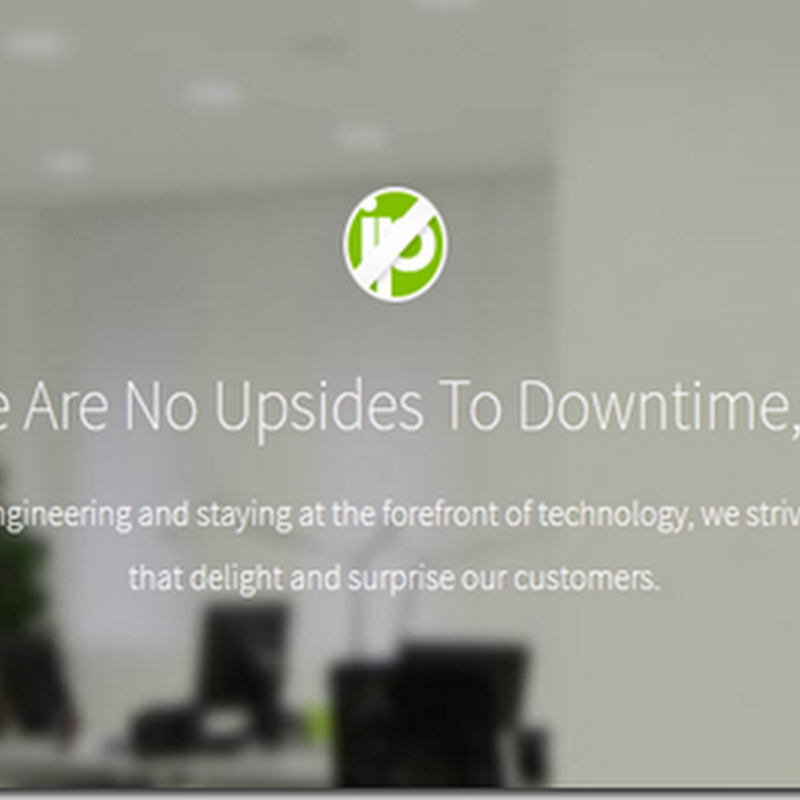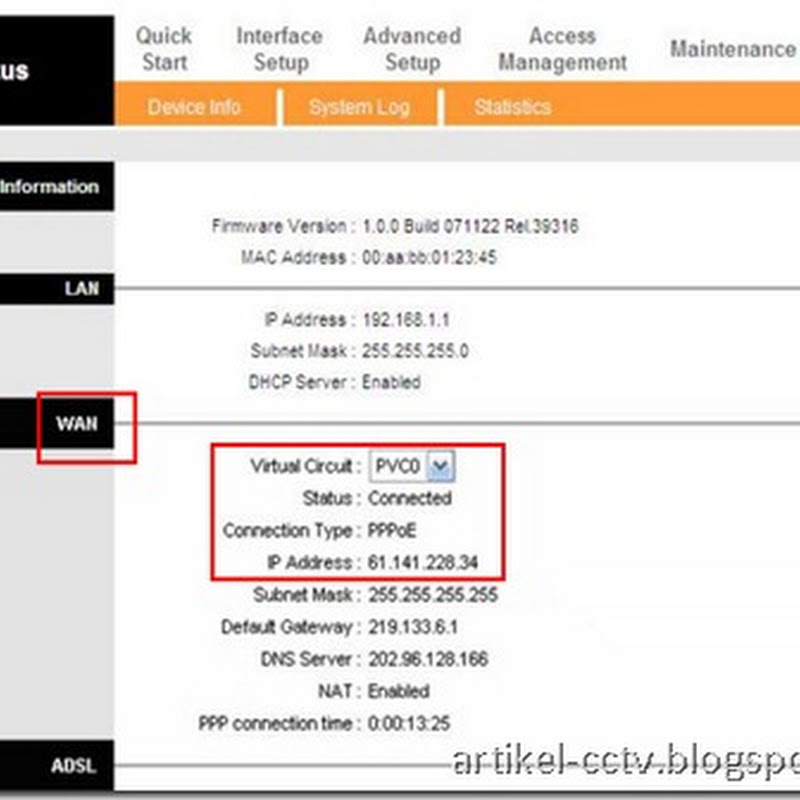- Memastikan tegangan power supply, hasilnya power supply (adaptor) OK!.
- Memperbaiki koneksi konektor BNC di belakang DVR, gambar masih rusak!
- Memperbaiki koneksi konektor BNC di kamera, ditemukan konektor karatan karena tidak menggunakan duradus dan kabel yang terekspos di ruangan terbuka harus diganti karena getas dan kering. Akhirnya kita ganti kabel yang getas dan menambahkan junction box (duradus), gambar langsung jernih seperti di bawah.
30 March 2022
29 May 2021
Daftar Password Default IP Camera
Saat ip camera terhubung online ke internet dan menjadi hal biasa, saat ini membiarkan password/kata sandi default berbahya dan memudahkan hacker yang tidak berpengalaman sekalipun untuk mengambil kendali, memblokir, ataupu bahkan melihat live video.
25 April 2021
Cara Setting No IP di Modem Huawei HG8245h Untuk CCTV
Settingan DDNS No IP di modem Huawei HG8245h seharusnya sama mudahnya dengan modem lainnya. Entah kenapa Huawei memperumitnya semenjak awal digunakan sebagai modem seribu umat Indihome. Dulu Host address sebagai updaternya harus menggunakan dyndns-custom, sekarang sudah menggunakan updater No IP sendiri. Banyak perubahan menu settingan pada software upgrade terbarunya. Berikut versi softwarenya.
Pastikan sudah mempunyai akun No IP dan menambahkan domain name nya DISINI. Lebih jelasnya bisa dilihat dipostingan INI. Berikut domain name yang saya gunakan. Oiya catat domain name yang sudah ditambahkan di dashboard No IP untuk diinput di modem Huawei HG8245h.
Langkah selanjutnya, login ke modem Huawei HG8245h dengan IP Address 192.168.100.1. Seperti biasa username telecomadmin dan password admintelecom. Klik menu berikut NETWORK APPLICATION > DDNS CONFIGURATION. Isi dan sesuaikan dengan domain name dan akun No IP anda. Lebih jelasnya bisa dilihat gambar di bawah.
Setelah diisi dan disesuaikan dengan akun anda, klik Apply. Perhatikan DDNS SERVICE STATE, RUN STATE nya akan dalam kondisi DOWN. Jangan khawatir, TUNGGU MINIMAL 2 MENIT, dan REFRESH browser anda, run state nya akan berubah ke UP setelah 2 menit.
Satu catatan: domain name gratis dari No IP kadaluwarsa dalam 1 bulan. Setelah nya harus dibuat lagi (di add) secara manual di website nya.
Masih ada yang kurang jelas? Komen di bawah ya ....
23 February 2021
Penyebab & Solusi DVR SPC Lama Tidak Connect Cloud via Apps NEYE Pro (yunyis.com)
- Internetnya offline.
- Server P2P nya sedang maintenance atau offline.
- Apps cctv nya harus di update.
- Saya pastikan koneksi internet di lokasi 100% berfungsi, dan hasilnya OK!
- Saya pastikan IP Address DVR SPC LAMA sudah diatur di mode DHCP.
- Saya pastikan P2P nya sukses terhubung ke server, dan hasilnya OK!
Saya pastikan Apps nya yang 100% kompatibel dengan DVR SPC. Saya coba install dari Playstore Google. Mulai dari NEYE Pro sampe NEYE Plus. Dan saya coba install juga Apps dari website www.yunyis.com. Hasilnya tetap juga Fail to connect!
- Memperpanjang layanan nya.
- Mengganti DVR nya kalo ada budget. Saya sarankan gunakan brand Dahua atau Hikvision karena menggunakan server sendiri.
- Gunakan fitur DDNS.
09 February 2021
Setting IP Address IP Camera Baru Dahua DH-IPC-HFW1431S1P-S4
Dulu IP Camera Dahua menggunakan password default.
Username default : admin
Password default : admin.
Nah, model terbaru tidak ada password default. Pun software ConfigTools tidak bisa digunakan untuk mensetting ip address dan username/password. Hanya bisa mendeteksi IP Address. Software ConfigTools bisa digunakan setelah IP Camera diinisialisasi via Browser Internet Explorer. Berikut parameter default pada IP Camera Dahua model terbaru:
IP Address default : 192.168.1.108
Username default : admin
Password : HARUS DISET DULU AFRF78
Sebelum melakukan settingan awal (Inisialisasi) WAJIB MENYEDIAKAN EMAIL untuk KEPERLUAN RESET PASSWORD. Selengkapnya silahkan disimak video berikut agar lebih jelas.
Jika ada pertanyaan silahkan dikomen saja, atau bisa whatsapp ke 0898 6495 447. Semoga bermanfaat dan stay tune untuk postingan baru lainnya.